Page 463 of 521
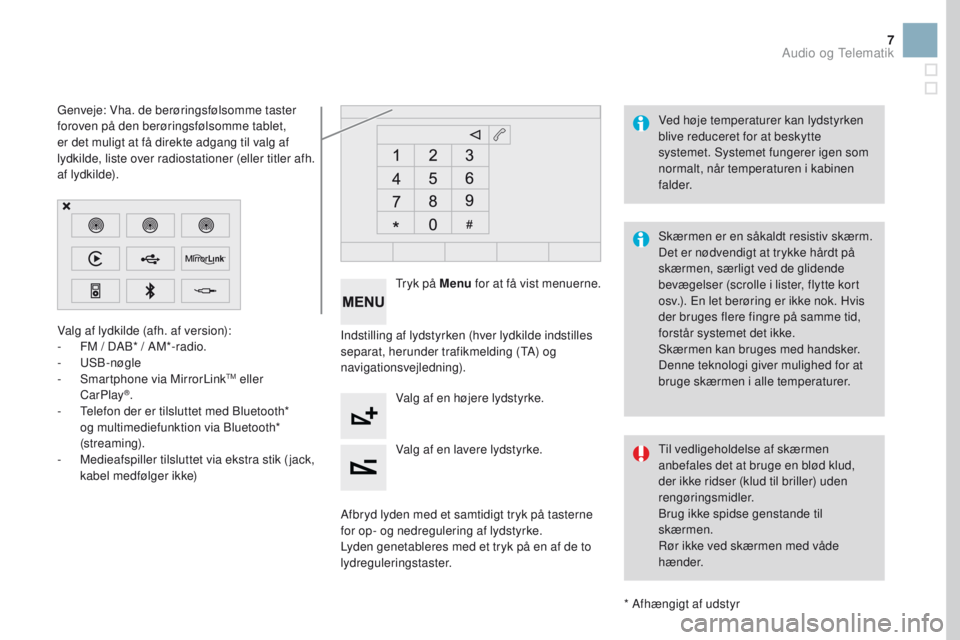
7
Valg af lydkilde (afh. af version):
- F M / DAB* / AM*-radio.
-
USB-nøgle
-
S
martphone via MirrorLink
TM eller
CarPlay®.
-
T
elefon der er tilsluttet med Bluetooth*
og multimediefunktion via Bluetooth*
(streaming).
-
M
edieafspiller tilsluttet via ekstra stik ( jack,
kabel medfølger ikke)
* Afhængigt af udstyr
Genveje: Vha. de berøringsfølsomme taster
foroven på den berøringsfølsomme tablet,
er det muligt at få direkte adgang til valg af
lydkilde, liste over radiostationer (eller titler afh.
af lydkilde).
Skærmen er en såkaldt resistiv skærm.
Det er nødvendigt at trykke hårdt på
skærmen, særligt ved de glidende
bevægelser (scrolle i lister, flytte kort
osv.). En let berøring er ikke nok. Hvis
der bruges flere fingre på samme tid,
forstår systemet det ikke.
Skærmen kan bruges med handsker.
Denne teknologi giver mulighed for at
bruge skærmen i alle temperaturer. Ved høje temperaturer kan lydstyrken
blive reduceret for at beskytte
systemet. Systemet fungerer igen som
normalt, når temperaturen i kabinen
f a l d e r.
Til vedligeholdelse af skærmen
anbefales det at bruge en blød klud,
der ikke ridser (klud til briller) uden
rengøringsmidler.
Brug ikke spidse genstande til
skærmen.
Rør ikke ved skærmen med våde
hænder.
Indstilling af lydstyrken (hver lydkilde indstilles
separat, herunder trafikmelding (TA) og
navigationsvejledning).
Tryk på Menu
for at få vist menuerne.
Valg af en højere lydstyrke.
Valg af en lavere lydstyrke.
Afbryd lyden med et samtidigt tryk på tasterne
for op- og nedregulering af lydstyrke.
Lyden genetableres med et tryk på en af de to
lydreguleringstaster.
Audio og Telematik
Page 465 of 521
9
Menuer
Settings (indstillinger)
Radio Media
Navigation
Driving
Tilsluttede tjenester Telephone
Indstille parametre for lyd (balance,
forudbestemte lydindstillinger, ...) og visning på
display (sprog, enheder, dato, klokkeslæt, ...).
Vælg en lydkilde, en radiostation, vis billeder.
Indstil parametre for vejvisning og valg af
destination.
Få adgang til instrumentbordscomputeren.
Aktiver, deaktiver, indstil nogle af bilens
funktioner.
Kør nogle af din smartphones applikationer via
MirrorLink
TM eller CarPlay®.
Tilslut en telefon via Bluetooth
®.
Få adgang til funktionen CarPlay® efter
tilslutning af din smartphones USB-kabel.
(Afhængig af udstyr)
(Afh. af udstyr)
Audio og Telematik
Page 481 of 521
3
2
25
Niveau 1Niveau 2 Kommentarer
Radio Media
List (liste) Liste over FM-stationer
Tryk på en radiostation for at vælge den.
Radio Media
Source (lydkilde) Radio FM
Vælg skift af lydkilde.
Radio DAB
Radio AM
USB
Mirror Link
CarPlay
iPod
Bluetooth
AUX
Radio Media
Save (g e m) Tryk på en tom plads og derefter på Save (gem).
Audio og Telematik
Page 491 of 521
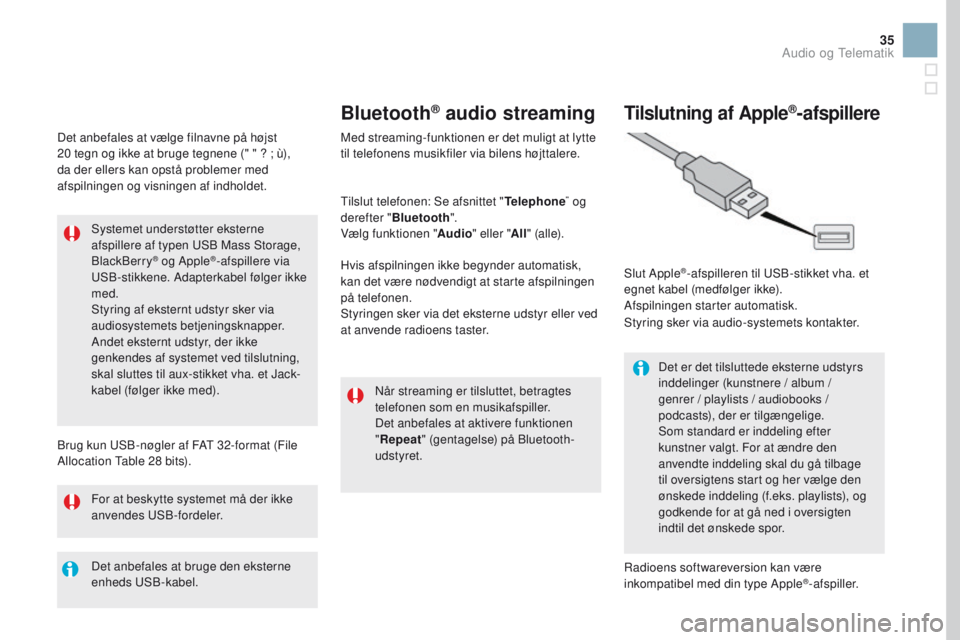
35
Det anbefales at vælge filnavne på højst
20 tegn og ikke at bruge tegnene (" " ? ; ù),
da der ellers kan opstå problemer med
afspilningen og visningen af indholdet.
Brug kun USB-nøgler af FAT 32-format (File
Allocation Table 28 bits). Systemet understøtter eksterne
afspillere af typen USB Mass Storage,
BlackBerry
® og Apple®-afspillere via
USB-stikkene. Adapterkabel følger ikke
med.
Styring af eksternt udstyr sker via
audiosystemets betjeningsknapper.
Andet eksternt udstyr, der ikke
genkendes af systemet ved tilslutning,
skal sluttes til aux-stikket vha. et Jack-
kabel (følger ikke med).
Det anbefales at bruge den eksterne
enheds USB-kabel. For at beskytte systemet må der ikke
anvendes USB-fordeler.
Bluetooth® audio streaming
Med streaming-funktionen er det muligt at lytte
til telefonens musikfiler via bilens højttalere.
Tilslut telefonen: Se afsnittet " Telephone
" og
derefter " Bluetooth ".
Vælg funktionen " Audio" eller " All" (a l l e).
Hvis afspilningen ikke begynder automatisk,
kan det være nødvendigt at starte afspilningen
på telefonen.
Styringen sker via det eksterne udstyr eller ved
at anvende radioens taster.
Når streaming er tilsluttet, betragtes
telefonen som en musikafspiller.
Det anbefales at aktivere funktionen
"Repeat " (gentagelse) på Bluetooth-
udstyret.
Tilslutning af Apple®-afspillere
Slut Apple®-afspilleren til USB-stikket vha. et
egnet kabel (medfølger ikke).
Afspilningen starter automatisk.
Styring sker via audio-systemets kontakter.
Det er det tilsluttede eksterne udstyrs
inddelinger (kunstnere / album /
genrer
/ playlists / audiobooks /
podcasts), der er tilgængelige.
Som standard er inddeling efter
kunstner valgt. For at ændre den
anvendte inddeling skal du gå tilbage
til oversigtens start og her vælge den
ønskede inddeling (f.eks. playlists), og
godkende for at gå ned i oversigten
indtil det ønskede spor.
Radioens softwareversion kan være
inkompatibel med din type Apple
®-afspiller.
Audio og Telematik
Page 501 of 521
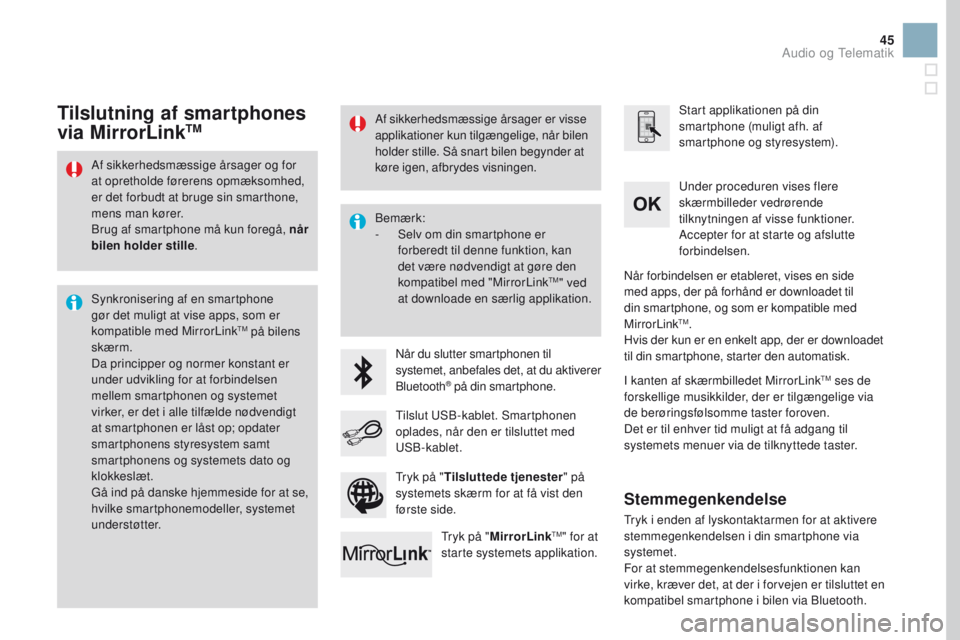
45
Af sikkerhedsmæssige årsager og for
at opretholde førerens opmæksomhed,
er det forbudt at bruge sin smarthone,
mens man kører.
Brug af smartphone må kun foregå, når
bilen holder stille .
Synkronisering af en smartphone
gør det muligt at vise apps, som er
kompatible med MirrorLink
TM på bilens
skærm.
Da principper og normer konstant er
under udvikling for at forbindelsen
mellem smartphonen og systemet
virker, er det i alle tilfælde nødvendigt
at smartphonen er låst op; opdater
smartphonens styresystem samt
smartphonens og systemets dato og
klokkeslæt.
Gå ind på danske hjemmeside for at se,
hvilke smartphonemodeller, systemet
understøtter. Bemærk:
-
S
elv om din smartphone er
forberedt til denne funktion, kan
det være nødvendigt at gøre den
kompatibel med "MirrorLink
TM" ved
at downloade en særlig applikation.
Når du slutter smartphonen til
systemet, anbefales det, at du aktiverer
Bluetooth
® på din smartphone. Start applikationen på din
smartphone (muligt afh. af
smartphone og styresystem).
Under proceduren vises flere
skærmbilleder vedrørende
tilknytningen af visse funktioner.
Accepter for at starte og afslutte
forbindelsen.
Tilslut USB-kablet. Smartphonen
oplades, når den er tilsluttet med
USB-kablet. Tryk på " MirrorLink
TM" for at
starte systemets applikation. Når forbindelsen er etableret, vises en side
med apps, der på forhånd er downloadet til
din smartphone, og som er kompatible med
MirrorLink
TM.
Hvis der kun er en enkelt app, der er downloadet
til din smartphone, starter den automatisk.
Tilslutning af smartphones
via MirrorLinkTM
I kanten af skærmbilledet MirrorLinkTM ses de
forskellige musikkilder, der er tilgængelige via
de berøringsfølsomme taster foroven.
Det er til enhver tid muligt at få adgang til
systemets menuer via de tilknyttede taster.
Tryk på " Tilsluttede tjenester " på
systemets skærm for at få vist den
første side.
Af sikkerhedsmæssige årsager er visse
applikationer kun tilgængelige, når bilen
holder stille. Så snart bilen begynder at
køre igen, afbrydes visningen.
Stemmegenkendelse
Tryk i enden af lyskontaktarmen for at aktivere
stemmegenkendelsen i din smartphone via
systemet.
For at stemmegenkendelsesfunktionen kan
virke, kræver det, at der i forvejen er tilsluttet en
kompatibel smartphone i bilen via Bluetooth.
Audio og Telematik
Page 508 of 521
19
23
20
24
21
25
22
26
1
Bluetooth (udstyr)
Telephone Options (telefonindstillinger)
Registreret udstyrTelephone connection (telefonforbindelse)
Niveau 1 Niveau 2Niveau 3
Page 509 of 521
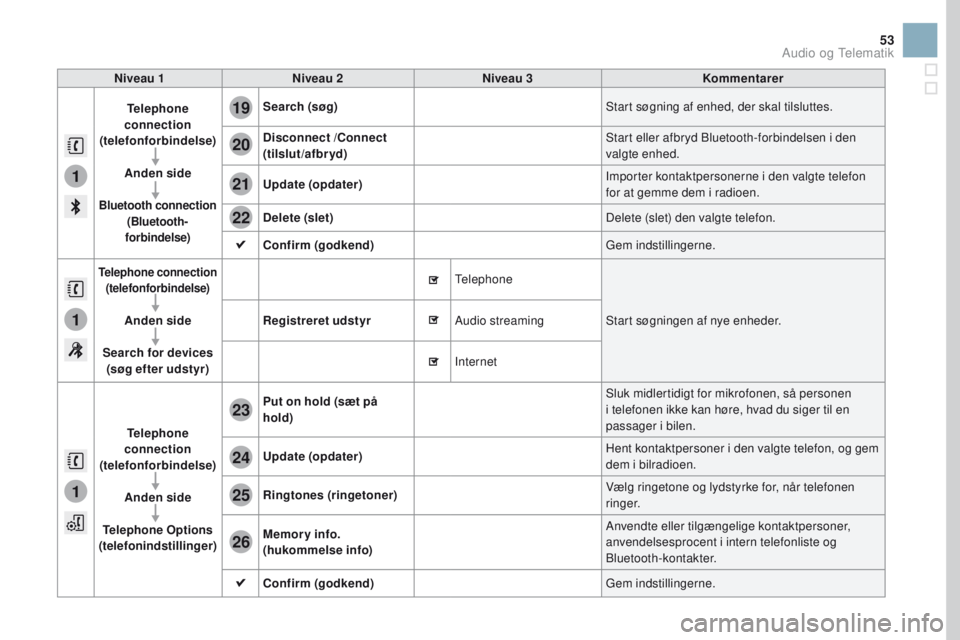
1
1
1
19
20
21
22
23
24
25
26
53
Niveau 1Niveau 2 Niveau 3 Kommentarer
Telephone
connection
(telefonforbindelse)
Anden side
Bluetooth connection
(Bluetooth-
forbindelse)
Search (søg) Start søgning af enhed, der skal tilsluttes.
Disconnect /Connect
(tilslut/afbryd) Start eller afbryd Bluetooth-forbindelsen i den
valgte enhed.
Update (opdater) Importer kontaktpersonerne i den valgte telefon
for at gemme dem i radioen.
Delete (slet) Delete (slet) den valgte telefon.
Confirm (godkend) Gem indstillingerne.
Telephone connection
(telefonforbindelse)
Anden side
Search for devices (søg efter udstyr) Registreret udstyr
Telephone
Start søgningen af nye enheder.
Audio streaming
Internet
Telephone
connection
(telefonforbindelse)
Anden side
Telephone Options
(telefonindstillinger) Put on hold (sæt på
hold)
Sluk midlertidigt for mikrofonen, så personen
i telefonen ikke kan høre, hvad du siger til en
passager i bilen.
Update (opdater) Hent kontaktpersoner i den valgte telefon, og gem
dem i bilradioen.
Ringtones (ringetoner) Vælg ringetone og lydstyrke for, når telefonen
ringer.
Memory info.
(hukommelse info) Anvendte eller tilgængelige kontaktpersoner,
anvendelsesprocent i intern telefonliste og
Bluetooth-kontakter.
Confirm (godkend) Gem indstillingerne.
Audio og Telematik
Page 510 of 521
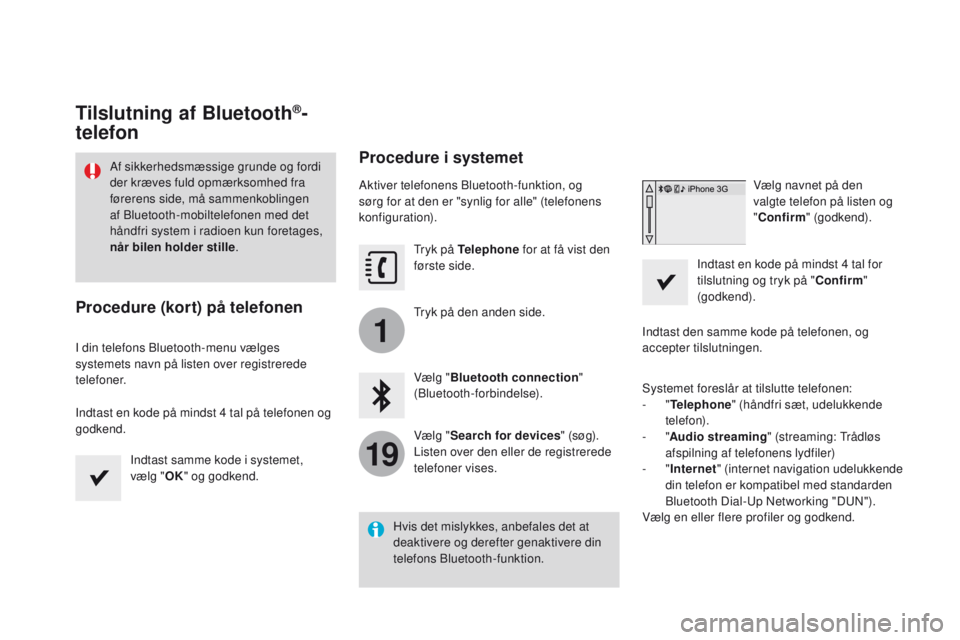
1
19
Tilslutning af Bluetooth®-
telefon
Procedure (kort) på telefonen
I din telefons Bluetooth-menu vælges
systemets navn på listen over registrerede
telefoner.
Indtast en kode på mindst 4 tal på telefonen og
godkend.
Indtast samme kode i systemet,
vælg
"OK " og godkend.
Procedure i systemet
Aktiver telefonens Bluetooth-funktion, og
sørg for at den er "synlig for alle" (telefonens
konfiguration).
Tryk på Telephone for at få vist den
første side.
Tryk på den anden side.
Vælg " Bluetooth connection "
(Bluetooth-forbindelse).
Vælg " Search for devices " (søg).
Listen over den eller de registrerede
telefoner vises. Vælg navnet på den
valgte telefon på listen og
"
Confirm " (godkend).
Indtast en kode på mindst 4 tal for
tilslutning og tryk på " Confirm"
(godkend).
Indtast den samme kode på telefonen, og
accepter tilslutningen.
Systemet foreslår at tilslutte telefonen:
-
"Telephone " (håndfri sæt, udelukkende
telefon).
-
"Audio streaming " (streaming: Trådløs
afspilning af telefonens lydfiler)
-
"Internet " (internet navigation udelukkende
din telefon er kompatibel med standarden
Bluetooth Dial-Up Networking "DUN").
Vælg en eller flere profiler og godkend.
Hvis det mislykkes, anbefales det at
deaktivere og derefter genaktivere din
telefons Bluetooth-funktion.
Af sikkerhedsmæssige grunde og fordi
der kræves fuld opmærksomhed fra
førerens side, må sammenkoblingen
af Bluetooth-mobiltelefonen med det
håndfri system i radioen kun foretages,
når bilen holder stille
.